Outlooki veebirakenduse populaarseimad näpunäited
Outlooki veebirakenduses on ton funktsioone, millest te ei pruugi teada saada. Siit saate teada, kuidas teha mõned näpunäited, mis aitavad teil tootlikumaks osutuda.
Nagu meilisõnum
Selle asemel, et tippida sõnum, mis vastaks teie tugiteenusele või rahulolule teie saadetud meilisõnumile, valige pöidlad üles ikoon, 
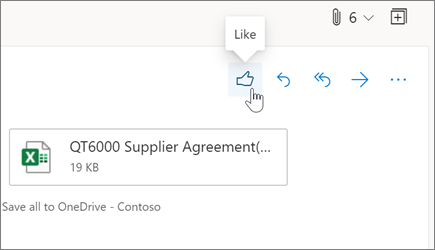
Meilisõnumite hõlpsamini ligipääsetavamaks tegemine
-
Kui kirjutate meilisõnumi, valige rohkem suvandeid

-
Parempoolsel paanil avaneb loend leitud probleemidest.
-
Probleemi parandamiseks või lahendamiseks valige Paranda see .
Lisateavet leiate teemast Outlooki meilisõnumite juurdepääsetavamaks tegemine erivajadustega inimestele.
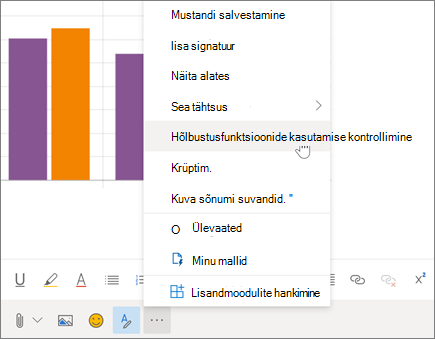
Sisendkausta puhtana hoidmiseks meilisõnumite ignoreerimine
Kas te pole huvitatud meilisõnumi vestlusest? Kasutage Ignoreeri , et kustutada automaatselt sõnumite lõim ja uued, mis hiljem saabuvad.
Paremklõpsake sõnumit ja valige Ignoreeri.
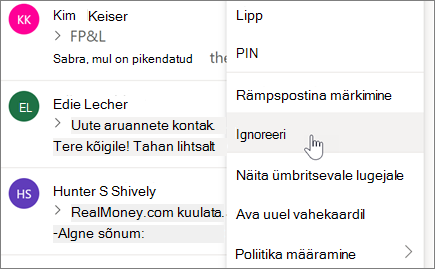
Sisendkausta korrastamine funktsiooni Korrasta abil
Korrastamine kustutab kiiresti sisendkaustas soovimatud meilisõnumid. Saate valida, kas soovite kõigilt saatjatelt saabuvaid meilisõnumeid automaatselt kustutada, et säilitada ainult uusim meilisõnum või kustutada meilisõnumeid, mis on vanemad kui 10 päeva.
-
Valige meilisõnum saatjalt, kelle sõnumid soovite kustutada.
-
Valige Korrasta.
Märkus.: Järgmistes kaustades pole käsk Korrasta saadaval: Rämpspost, Mustandid, Saadetud üksused ja Kustutatud üksused.
-
Valige, kuidas soovite valitud saatja meilisõnumeid töödelda.
-
Valitud toimingu sooritamiseks klõpsake käsku Korrasta.
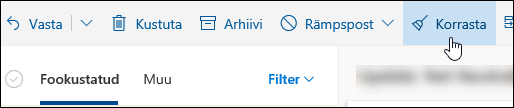
Märkus.: Selles juhendis olevad funktsioonid ja teave rakenduvad Outlooki veebirakenduses, mis on saadaval Microsoft 365 kaudu.










